ここから本文です。
LUMIX Repair Tool
DMDSC32
LUMIX Repair Tool の機能
動画撮影中に、何らかの要因で正常に記録終了しなかった中間 (MDT) ファイルを修復することができます。
【制限事項】
- 破損の状態によっては修復できない場合があります。
- 修復後の動画ファイルは、カメラ本体では再生できません。
- 元動画に記録された撮影時刻などのEXIF情報は失われます。
修復可能な動画記録方式とファイル
以下の動作記録方式で、かつ、拡張子が「.mdt」のファイル
- MOV(音声:LPCM)
- MP4(音声:LPCM)
※MP4(音声:AAC)、AVCHD形式の動画は修復できません。※対象の動画記録方式でも拡張子が「.mdt」以外のファイルは修復できません。
動作環境
対応OS:Windows10(1903以降)
ダウンロード詳細
| ダウンロードプログラム | LUMIX Repair Tool V2_3.zip |
| ファイルサイズ | 2,140,152 バイト (解凍後:4,268,544 バイト) |
| 公開日 | 2025年6月24日 |
ソフトウェア使用許諾とダウンロード
本ソフトウェアのご使用については、「ソフトウェア使用許諾」の内容を承諾していただくことがご使用の条件となっています。
内容をよくご確認の上、同意していただける場合のみダウンロード / インストールをしてください。
内容をよくご確認の上、同意していただける場合のみダウンロード / インストールをしてください。
修復作業の事前準備
以下、1.2.の2つのファイルを、事前に準備してください。
- 修復したいファイル(拡張子 *.mdt)。
以下の説明では、このファイルを"修復対象ファイル"と記載します。 - 正常に記録終了したファイル(*.MOV 又は *.MP4)
※修復対象ファイルと、同じ記録形式(MOV/MP4)、同じ音声形式(LPCM)、同じ撮影画質の1秒程度の動画データ。 - 作業領域として、パソコンのハードディスクに修復したいファイルサイズの約3倍の空き容量を確保してください。
LUMIX Repair Tool の操作手順
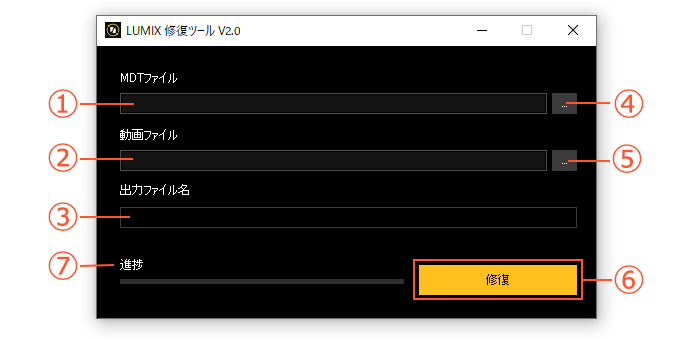
図1
- LUMIX Repair Toolの保存フォルダ内の "LUMIX Repair Tool V2_2.exe" をダブルクリックしてください。
※図1の画面が開きます。 - 修復対象ファイル(*mdt)を、図1の①へドラッグ&ドロップして下さい。
または、"ファイル選択" ボタン(図1の④)をクリックして、ファイル選択画面から修復対象ファイルを選択してください。 - 正常に記録終了したファイル(*.MOVまたは*.MP4)を、図1の②へドラッグ&ドロップして下さい。
または、"ファイル選択" ボタン(図1の⑤)をクリックして、ファイル選択ダイアログを開いてファイルを選択してください。 - 出力ファイル名(図1の③)に自動的に付与されたファイル名が表示されています。
修復後のファイル名を変更する場合は、任意のファイル名を入力してください。 - "修復" ボタン(図1の⑥)をクリックして、修復を開始してください。
※ファイルを選択すると "修復" ボタンの色が変わります。 - 修復が開始され、進捗バー(図1の⑦)上に、進捗状況が表示されます。
- 修復が完了すると、"修復が完了しました" と表示されます。
※修復ファイルは、修復対象ファイルと同じフォルダ内に、出力(作成)されます。 - 続けて修復する場合は、2.~7.を繰り返してください。
修復を終了する場合は、「×」ボタンで終了してください。
